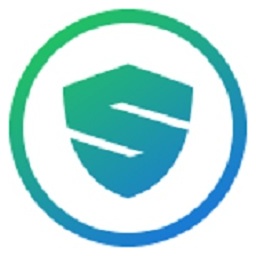
数码工具 占存:23.14MB 时间:2020-10-28
软件介绍: 刷机精灵(一键Root)的前身是固件管理器桌面版,现在的刷机精灵已经全面重写,摇身一变不但简单易...
一些网友才接触刷机工具,可能还有点陌生,并不晓得刷机精灵下载ROM包的相关操作,今日笔者就分享刷机精灵下载ROM包的操作过程,希望可以帮助到大家。
1、首先打开刷机精灵,然后将手机与电脑进行连接;记得要开启手机“USB调试”模式,否则的话刷机精灵是无法连接到手机的;
2、连接成功后在刷机精灵界面打开“ROM”,这时刷机精灵会自动扫描我们的手机型号,同时将对于的ROM包给列举出来,找一个合适的点击下载即可;
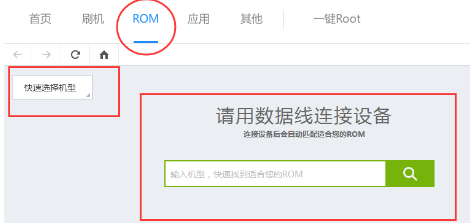
4、或也可以在“ROM”界面直接输入手机的型号进行搜索,也可以点击“快速选择机型”然后找到我们的机型进行搜索。
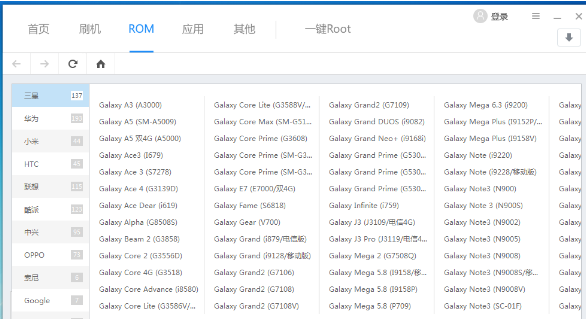
学完本文刷机精灵下载ROM包的操作过程,是不是觉得以后操作起来会更容易一点呢?